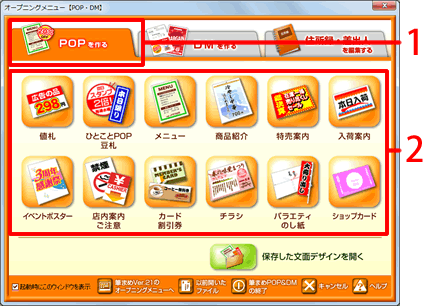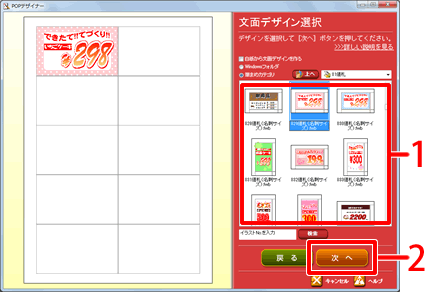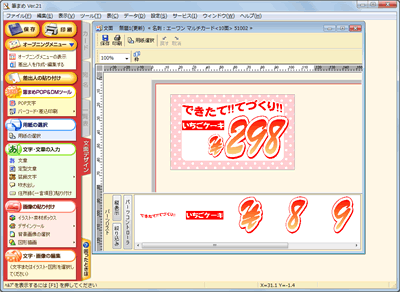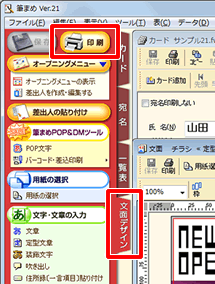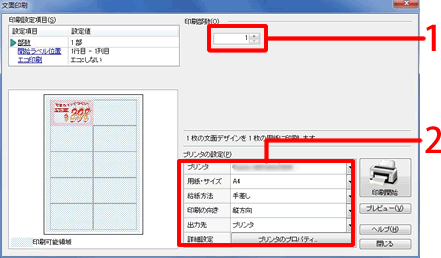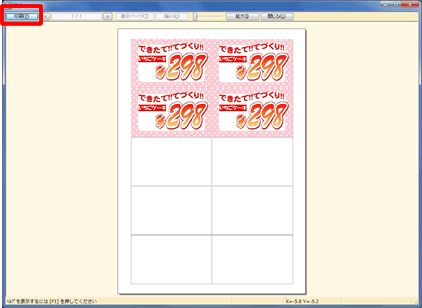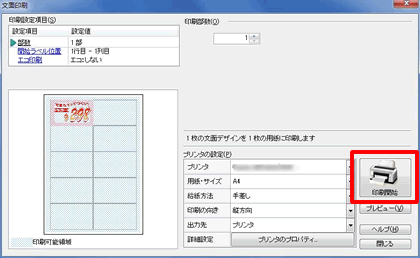POPを作成するには?
文書番号 pd01050 | 更新日 2011年 9月 2日
下記の手順で、POPを作成することができます。イラストをインストールしていない場合は、筆まめPOP&DM のディスクをパソコンにセットしてからご操作ください。
POPを作成する
方向で「縦置」または「横置」をクリックします(1)。 用紙メーカーと型番を選択すると、用紙サイズに合わせてデザインが自動調整されます(2)。 「文面ウィンドウで編集する」ボタンをクリックします(3)。
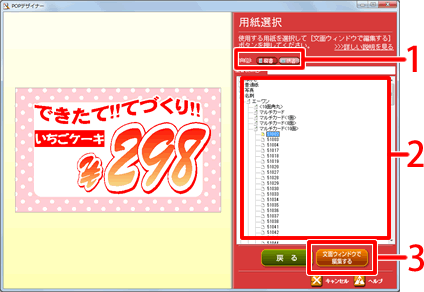
ガイドメニューの「印刷」ボタンをクリックします。
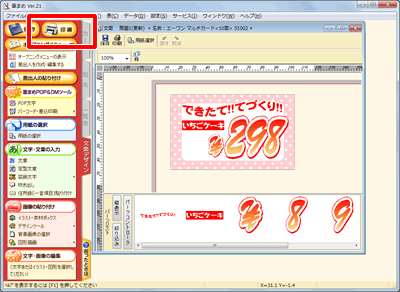
![]()
用紙が名刺やラベルに設定されている場合は、さらにどの位置から印刷を開始するかを選択します。
「印刷設定項目」欄の「開始ラベル位置」をクリックし(1)、開始したいラベルをクリックします(2)。 「プレビュー」ボタンをクリックします(3)。
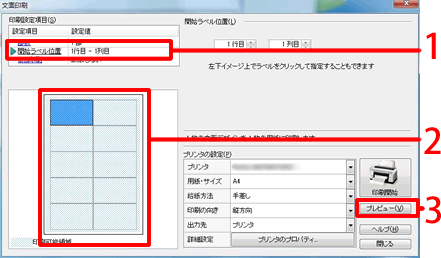
参照
製品付属のガイドブックに掲載があります。
- 筆まめPOP&DM 同梱 「操作ガイド」−P10「デザインを印刷する」
以下の Q&A も併せてご参照ください。